选择对象时,请指定要选择的对象类型(直线、部件)和所需的选择方法(点、矩形)。此外,<Shift> 键和 <Ctrl> 键可用于调整选择方法(相加、切换、相减)。
设置要选择的对象类型
在“选择” “选择”下,设置要选择的对象类型。此外,您还可在“快速访问工具栏”
“选择”下,设置要选择的对象类型。此外,您还可在“快速访问工具栏” “选择”下找到相同的命令。
“选择”下找到相同的命令。
所有环境中均提供的选项
- 单击“选择”
 “选择”
“选择” “部件”,可选择整个部件。您也可在浏览器(树视图)中选择部件。
“部件”,可选择整个部件。您也可在浏览器(树视图)中选择部件。 - 单击“选择”
 “选择”
“选择” “表面”,可选择表面单元。此外,您还可在浏览器中选择表面条目。 提示: 在“结果”环境中选择一个或多个部件后,可单击鼠标右键并控制部件的透明度。此外,您还可单击鼠标右键来控制选定部件或各个选定表面的结果、网格或面的可见性。如果取消选中“结果可见性”,则使用部件颜色,而非当前结果等值线颜色。
“表面”,可选择表面单元。此外,您还可在浏览器中选择表面条目。 提示: 在“结果”环境中选择一个或多个部件后,可单击鼠标右键并控制部件的透明度。此外,您还可单击鼠标右键来控制选定部件或各个选定表面的结果、网格或面的可见性。如果取消选中“结果可见性”,则使用部件颜色,而非当前结果等值线颜色。
“FEA 编辑器”环境中提供的选项
- 单击“选择”
 “选择”
“选择” “边”,可选择边。您可将边缘力、边界条件或弹性、刚性或位移边界单元应用于要选择的边。 注: 只有源自 CAD 实体模型应用程序中的模型才存在边。
“边”,可选择边。您可将边缘力、边界条件或弹性、刚性或位移边界单元应用于要选择的边。 注: 只有源自 CAD 实体模型应用程序中的模型才存在边。 - 单击“选择”
 “选择”
“选择” “直线”,可选择直线。用于在模型中更改直线的层属性。
“直线”,可选择直线。用于在模型中更改直线的层属性。 - 单击“选择”
 “选择”
“选择” “构造对象”,可选择构造圆、圆弧、直线和顶点。
“构造对象”,可选择构造圆、圆弧、直线和顶点。 - 单击“选择”
 “选择”
“选择” “顶点”,可选择顶点。用于为顶点应用边界条件和力。 注: 如果顶点与构造对象上的捕捉点重合,则可隐藏构造对象。此外,您还可在顶点旁边单击或使用矩形选择。
“顶点”,可选择顶点。用于为顶点应用边界条件和力。 注: 如果顶点与构造对象上的捕捉点重合,则可隐藏构造对象。此外,您还可在顶点旁边单击或使用矩形选择。
“结果”环境中提供的选项
- 单击“选择”
 “选择”
“选择” “节点”,可选择节点。用于查看特定节点处的结果。
“节点”,可选择节点。用于查看特定节点处的结果。 - 单击“选择”
 “选择”
“选择” “单元”,可选择单元。用于查看单元统计信息。
“单元”,可选择单元。用于查看单元统计信息。 - 单击“选择”
 “选择”
“选择” “面”,可选择单元面。用于查看单元面的结果,如通过面的热流率。
“面”,可选择单元面。用于查看单元面的结果,如通过面的热流率。 - 单击“选择”
 “选择”
“选择” “梁构件”,可选择规范验算的梁构件。
“梁构件”,可选择规范验算的梁构件。 - 单击“选择”
 “选择”
“选择” “载荷与约束”,可选择 FEA 类型对象,如载荷和边界条件。使用“查询结果”
“载荷与约束”,可选择 FEA 类型对象,如载荷和边界条件。使用“查询结果” “查询”
“查询” “载荷与约束”列表,列出选定 FEA 类型对象的属性。
“载荷与约束”列表,列出选定 FEA 类型对象的属性。
设置如何选择对象
从“选择” “形状”中,可设置如何选择对象。此外,您还可在“快速访问工具栏”
“形状”中,可设置如何选择对象。此外,您还可在“快速访问工具栏” “选择”下找到相同的命令。
“选择”下找到相同的命令。
组合选择模式 - 单击单个对象或使用矩形可选择多个对象:
此模式适合绝大多数选择任务。单击以选择光标位置的对象。或者,按住鼠标左键,拖动以绘制一个选择矩形,然后松开该键。在“FEA 编辑器”中,完全封闭在矩形内的对象将会选择。在“结果”环境中,与矩形相交的对象也会选中。
- 单击“选择”
 “形状”
“形状” “点或矩形”。
“点或矩形”。 - 在目标对象旁边单击,或单击并拖动以绘制一个包围目标对象的矩形。
使用矩形选择多个对象:
- 单击“选择”
 “形状”
“形状” “矩形”。
“矩形”。 - 单击显示区域以设置矩形的第一个角。
- 单击显示区域以设置沿对角线相对的角。 注: 如果需要在第一次和第二次单击之间平移视图(换句话说,如果选择的区域溢出显示区域的宽度),则“矩形”选择形状非常有用。例如,当明确隔离选定对象所需的缩放度导致目标对象至少部分离屏时便是如此。
使用多边形选择多个对象:
- 单击“选择”
 “形状”
“形状” “多边形”。
“多边形”。 - 单击显示区域以开始多边形。
- 单击显示区域以设置多边形角。使用 <Esc> 键可返回到上一个角点。
- 若要关闭多边形,请执行以下操作:
- 在初始点附近单击。光标位置处将显示一个带有“关闭”字样的小框。这表明,单击时最后一条线段将捕捉到初始点,从而关闭多边形。
- 按 <Enter> 键可自动关闭多边形。系统将从单击的最后一个点到初始点创建一条线段。
使用圆选择多个对象:
- 单击“选择”
 “形状”
“形状” “圆”。
“圆”。 - 单击显示区域以设置圆心。
- 单击显示区域以设置圆直径。
使用“重置为点”:
如果此选项处于活动状态,则您执行选择之后,“重置为点”将选择形状重置为“点或矩形”。该命令起切换作用,单击可激活该选项,再次单击可禁用。该选项处于活动状态时会亮显。
如果通常使用的是“点或矩形”选择形状,您可能会发现使用“重置为点”更便捷。例如,如果“重置为点”处于活动状态且您执行“多边形”选择,则关闭多边形之后,选择形状将还原为“点或矩形”。如果要使用其他形状进行多重选择(例如,“多边形”或“圆”),请禁用“重置为点”。
选择方法
使用选择形状选择对象时,可以采用四种方法:
- 默认方法:使用鼠标(而非热键)选择对象时,此方法处于活动状态。如果使用此方法,则当前选择区域中的对象是选择集中的唯一对象。以前选定的、位于选择区域之外的对象均不会选中。
- 切换方法:按住 <Ctrl> 键并进行多重选择时,此方法处于活动状态。如果使用此方法,则当前选择区域中的对象选择状态将从原始状态切换。当前选择区域之外的对象状态不会发生更改。
- 相加方法:按住 <Shift> 键并进行多重选择时,此方法处于活动状态。如果使用此方法,则当前选择区域中的对象将添加到选择集。以前选定的、位于当前选择区域之外的任何对象仍保持选中状态。如果选择的对象已选中,则仍保持选中状态。
- 相减方法:按住 CTRL 键和 SHIFT 键并进行多重选择时,此方法处于活动状态。如果使用此方法,则从选择集中减去当前选择区域中的对象。以前选定的、位于当前选择区域之外的任何对象仍保持选中状态。如果选择的对象已取消选中,则保持取消选中。
以下命令类似于选择方法,但对整个模型进行操作:
- 单击“选择”
 “选择”
“选择” “无”,可取消选择所有对象。如果光标处于选择模式,您还可单击 <Esc> 键。
“无”,可取消选择所有对象。如果光标处于选择模式,您还可单击 <Esc> 键。 - 单击“选择”
 “选择”
“选择” “全部”或按住 <Ctrl><A>,可选择当前选择类型的所有对象,然后取消选择其他类型的对象。
“全部”或按住 <Ctrl><A>,可选择当前选择类型的所有对象,然后取消选择其他类型的对象。 - 单击“选择”
 “选择”
“选择” “反选”,可取消选择不在当前选择类型中的对象,然后反选在当前选择类型中选择的项目。例如,如果已选择部件 1 和一些其他顶点,则部件选择模式中的“反选”命令将选择除部件 1 以外的所有其他部件。处于顶点选择模式时,“反选”命令将选择除原始顶点之外的所有其他顶点。
“反选”,可取消选择不在当前选择类型中的对象,然后反选在当前选择类型中选择的项目。例如,如果已选择部件 1 和一些其他顶点,则部件选择模式中的“反选”命令将选择除部件 1 以外的所有其他部件。处于顶点选择模式时,“反选”命令将选择除原始顶点之外的所有其他顶点。
设置过滤器
设置过滤器以控制选择的项。
- 单击“选择”
 “过滤器”
“过滤器” “载荷与约束”,可针对适当的 FEA 对象过滤选择集。在“过滤器”对话框中,可用的选项取决于分析类型和选择方法。您在过滤器中选择的选项将确定选择集中会保留的对象。
“载荷与约束”,可针对适当的 FEA 对象过滤选择集。在“过滤器”对话框中,可用的选项取决于分析类型和选择方法。您在过滤器中选择的选项将确定选择集中会保留的对象。 - 单击“选择”
 “过滤器”
“过滤器” “线长度”,可选择最小与最大过滤器长度之间的直线。
“线长度”,可选择最小与最大过滤器长度之间的直线。 - 单击“选择”
 “过滤器”
“过滤器” “所有部件/表面”或“选择”
“所有部件/表面”或“选择” “过滤器”
“过滤器” “没有部件/表面”,可更改所有部件和表面的过滤器状态。此外,您也可在树视图中的部件和表面上单击鼠标右键,然后选择或清除“启用过滤器”。启用过滤器后,相应项上将显示过滤器图标
“没有部件/表面”,可更改所有部件和表面的过滤器状态。此外,您也可在树视图中的部件和表面上单击鼠标右键,然后选择或清除“启用过滤器”。启用过滤器后,相应项上将显示过滤器图标  。
。
展开选定对象
-
选择邻近对象:
如果“选择”
 “展开”
“展开” “选择邻近对象”选项处于活动状态,且您单击模型上的顶点、直线或边,则紧邻的顶点、直线或边也会选中。例如,如果选择方形栅格中间的直线,则与单击直线接触的所有直线也会选中。同样,如果选择一个顶点,则与单击顶点相连的直线另一端上的顶点也会选中。
“选择邻近对象”选项处于活动状态,且您单击模型上的顶点、直线或边,则紧邻的顶点、直线或边也会选中。例如,如果选择方形栅格中间的直线,则与单击直线接触的所有直线也会选中。同样,如果选择一个顶点,则与单击顶点相连的直线另一端上的顶点也会选中。 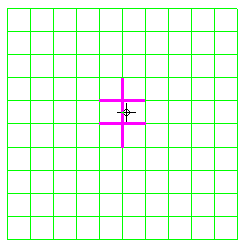 …
… 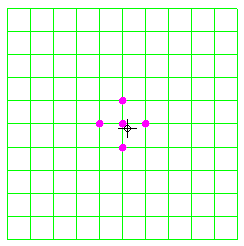
图 1:针对直线(左图)和顶点(右图)选择邻近对象时的行为
注: “选择邻近对象”选项仅在“FEA 编辑器”环境可用,且仅当“选择”选项为“顶点”、“直线”或“边”时才能使用。 -
更多邻近对象:
选择一个或多个顶点或直线之后,使用“选择”
 “展开”
“展开” “更多邻近对象”命令。此命令将所有紧近顶点或直线添加到当前选择集。多次使用此命令可在模型的特定区域中快速选择顶点或直线。 注: “更多邻近对象”命令仅在 FEA 编辑器中可用,且仅当目前已选择一个或多个点、直线或边时才能够使用。
“更多邻近对象”命令。此命令将所有紧近顶点或直线添加到当前选择集。多次使用此命令可在模型的特定区域中快速选择顶点或直线。 注: “更多邻近对象”命令仅在 FEA 编辑器中可用,且仅当目前已选择一个或多个点、直线或边时才能够使用。 -
所有邻近对象:
单击“选择”
 “展开”
“展开” “所有邻近对象”命令时,选定对象将从最初选定的表面向各个方向传播。这种传播一直持续到遇到当前选定部件的隐藏表面或末端为止。例如,快速选择复杂泵壳的所有内表面便属于应用此工具的示例。您仅需隐藏与泵入口和出口相交的外表面即可。 注: “所有邻近对象”命令仅在 FEA 编辑器中可用,且仅当目前已选择一个或多个表面时才能够使用。
“所有邻近对象”命令时,选定对象将从最初选定的表面向各个方向传播。这种传播一直持续到遇到当前选定部件的隐藏表面或末端为止。例如,快速选择复杂泵壳的所有内表面便属于应用此工具的示例。您仅需隐藏与泵入口和出口相交的外表面即可。 注: “所有邻近对象”命令仅在 FEA 编辑器中可用,且仅当目前已选择一个或多个表面时才能够使用。 - 选择“链边界”:
在直线选择模式下,使用“选择”
 “展开”
“展开” “链边界”,选择以您所选直线开始和结束的直线链。此外,在遇到以前选定的直线时,该链也会结束。此命令对于选择部件或孔的周长十分有用。
“链边界”,选择以您所选直线开始和结束的直线链。此外,在遇到以前选定的直线时,该链也会结束。此命令对于选择部件或孔的周长十分有用。 “选择”
 “展开”
“展开” “链边界”
“链边界” “最大链”设置将确定您选择的直线链。如果选择不合适,请尝试切换“最大链”选项。通常,若要选择外周长,请使用此选项。若要选择锐角的内周长,请勿使用此选项。 注: “链边界”和“最大链”选项仅当“选择”选项是“直线”时才可用。当该算法选择要添加到选定对象的下一条直线时,“最大链”设置将影响结果。如果“最大链”处于活动状态,则该算法将尝试选择与当前直线最接近共线的直线。如果“最大链”处于非活动状态,则该算法将选择与当前直线成最大角度的直线。
“最大链”设置将确定您选择的直线链。如果选择不合适,请尝试切换“最大链”选项。通常,若要选择外周长,请使用此选项。若要选择锐角的内周长,请勿使用此选项。 注: “链边界”和“最大链”选项仅当“选择”选项是“直线”时才可用。当该算法选择要添加到选定对象的下一条直线时,“最大链”设置将影响结果。如果“最大链”处于活动状态,则该算法将尝试选择与当前直线最接近共线的直线。如果“最大链”处于非活动状态,则该算法将选择与当前直线成最大角度的直线。
选择相关对象(更改选择集中的对象类型)
您可在显示区域中单击鼠标右键,然后单击“选择相关项”以更改选定的对象类型。此外,您也可在功能区中单击“选择” “相关”
“相关” “实体类型”。例如,如果选择一个部件,但需要将压力应用到该部件上的所有表面,请单击鼠标右键,然后选择“选择相关项”
“实体类型”。例如,如果选择一个部件,但需要将压力应用到该部件上的所有表面,请单击鼠标右键,然后选择“选择相关项” “表面”。该部件上的所有表面均会选中。
“表面”。该部件上的所有表面均会选中。
下表显示“FEA 编辑器”和“结果”环境的几何对象层次。给定实体类型上面的对象是父对象,下面的对象是子对象。可用对象类型因使用的环境而异。您可将选择集对象更改为与选定实体相关的任何父或子实体。例如,如果选择集包含表面,则可选择最初选定的表面内的相关“直线”或“顶点”,或者选择最初选定的表面所属的相关“部件”。
|
表 1:对象层次
 “选择”设置更改为选定的父或子实体类型。
“选择”设置更改为选定的父或子实体类型。